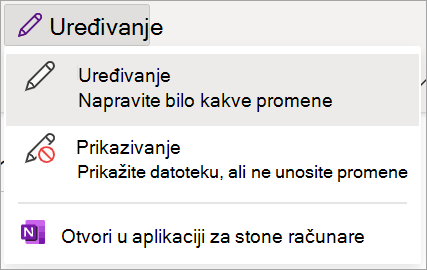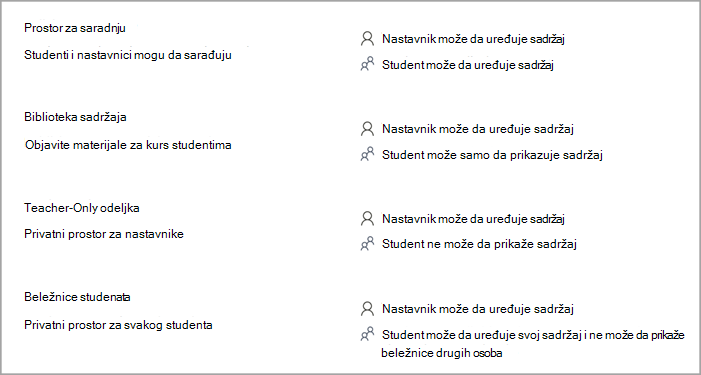U okviru OneNote beležnice za razred postoji nekoliko podrazumevanih odeljaka: "Dobro došli", "Prostor za saradnju" i "Biblioteka sadržaja". Ako imate problema sa uređivanjem u bilo kom od ovih odeljaka, isprobajte naše savete u nastavku.
Prebacivanje u režim uređivanja
Na traci sa alatkama OneNote beležnice uverite se da ste u režimu uređivanja, a ne u režimu prikazivanja .
Razumevanje dozvola
Svi odeljci beležnice za razred imaju svoje određene dozvole. Ako ste student i ne možete da uređujete sadržaj beležnice za razred, obratite se predaatoru za detalje o pojedinačnim dozvolama. Oni su možda prikazali određeni sadržaj samo za čitanje ili izmenili pojedinačne dozvole za uređivanje. Pogledajte ispod da biste saznali više o opštim odeljcima i njihovim podrazumevanim dozvolama.
Izmena dozvola studenata (vlasnik beležnice)
Studenti koji imaju pristup beležnici za razred podrazumevano imaju dozvolu za uređivanje sadržaja u prostoru za saradnju te beležnice. Međutim, postavke se mogu izmeniti da bi se sprečilo uređivanje studenata. Ako studenti imaju problema sa uređivanjem sadržaja u prostoru za saradnju određene beležnice, još jednom proverite njene postavke.
Da biste prikazali i izmenili postavke prostora za saradnju:
-
Prijavite se u Microsoft365.com.
-
Izaberite pokretanje aplikacija
-
Izaberite stavku Upravljanje beležnicama i odaberite beležnicu za razred koju želite da otključate.
-
Izaberite stavku Dozvole za prostor za saradnju.
-
Izaberite stavku
-
Potvrdite izbor u svim poljima za potvrdu pored imena studenata za koje želite da date dozvole za uređivanje u prostoru za saradnju beležnice.
-
Proverite da li je opozvan izbor u polju pored stavke Dajte pristup samo za čitanje svim studentima u razredu ako želite da uređuju sadržaj.
-
Izaberite stavku Sačuvaj.
Otključavanje prostora za saradnju (vlasnik beležnice)
Ako ste vlasnik beležnice za razred i studenti ne mogu da uređuju sadržaj u prostoru za saradnju, uverite se da je prostor za saradnju otključan.
-
Prijavite se u Microsoft365.com.
-
Izaberite pokretanje aplikacija
-
Izaberite stavku Upravljanje beležnicama i odaberite beležnicu za razred koju želite da otključate.
-
Prebacite preklopnik Zaključaj prostor za saradnju na Otključan.
Ponovo dodajte odeljke beležnice (predalac)
Ako ste vlasnik beležnice za razred, možete da pristupate materijalima i da ih uređujete u svim odeljcima.
Ako ne možete da uredite OneNote beležnicu za razred/beležnicu za osoblje u okviru usluge Microsoft Teams, a beležnica je u stanju samo za čitanje, uverite se da beležnica sadrži podrazumevane odeljke – "Dobro došli", "Prostor za saradnju", "Biblioteka sadržaja".
Ako u beležnici nedostaju neki podrazumevani odeljci, otvorite beležnicu u programu OneNote 2016 ili OneNote za Windows 10 i dodajte ove odeljke/grupe odeljaka nazad u beležnicu.
Saznajte više
Prvi koraci uz OneNote beležnicu za razred: uputstva za predavače